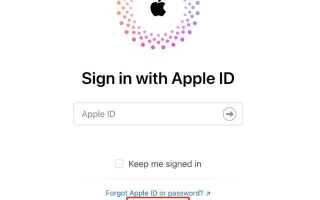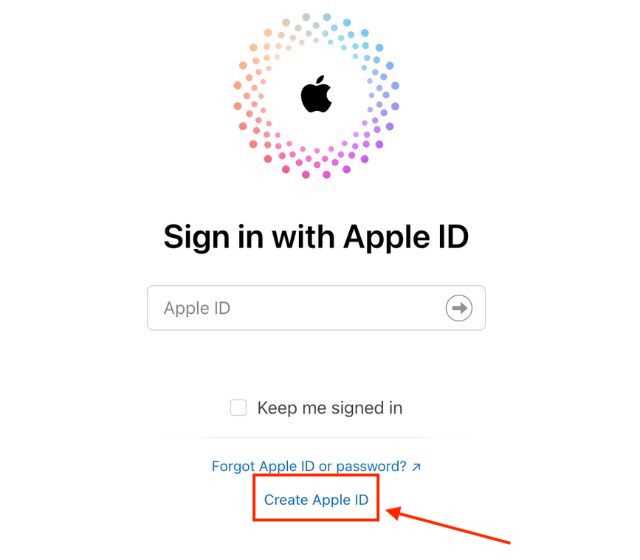
Apple ID – это ключ к экосистеме Apple, обеспечивающий доступ к iCloud, App Store и другим сервисам. Если вам нужно узнать, какой Apple ID используется на iPhone, это можно сделать несколькими способами.
Настройки iPhone
Откройте приложение «Настройки» и нажмите на свое имя в верхней части экрана. В разделе Apple ID, iCloud, Контент и покупки отобразится ваш Apple ID – это адрес электронной почты, связанный с учетной записью.
App Store и iTunes Store
Запустите App Store, нажмите на иконку профиля в правом верхнем углу. В верхней части экрана вы увидите Apple ID, под которым выполнен вход. Аналогично можно проверить iTunes Store.
iCloud
Перейдите в «Настройки» → «iCloud». Здесь также указан Apple ID, связанный с резервными копиями, фото и другими данными.
Семейный доступ
Если iPhone используется в рамках «Семейного доступа», основная учетная запись отображается в разделе «Настройки» → «Apple ID» → «Семья».
Поиск Apple ID на сайте Apple
Если на устройстве не удается найти учетную запись, перейдите на официальный сайт iforgot.apple.com и воспользуйтесь функцией поиска Apple ID по имени и адресу электронной почты.
Эти методы помогут быстро определить Apple ID, используемый на iPhone, и восстановить доступ к учетной записи при необходимости.
Как посмотреть Apple ID в настройках iPhone
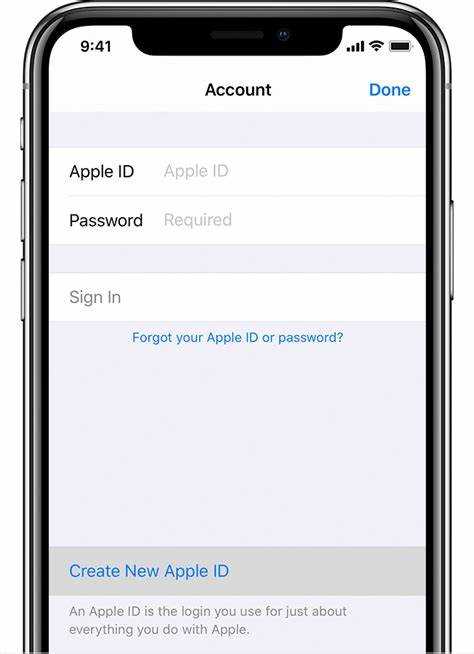
Для просмотра Apple ID:
- Откройте Настройки.
- Нажмите на своё имя в верхней части экрана.
- Под именем и фото отобразится адрес электронной почты – это ваш Apple ID.
Если в разделе «Настройки» отсутствует имя пользователя:
- Возможен выход из аккаунта. В этом случае прокрутите вниз и нажмите Войти на iPhone, затем введите учётные данные.
- Если учётная запись неизвестна, попробуйте восстановить доступ через iforgot.apple.com.
При возникновении проблем убедитесь, что устройство подключено к интернету. В противном случае информация об Apple ID может не отобразиться.
Как узнать Apple ID, если телефон не включается

Если iPhone не включается, узнать Apple ID можно через другие устройства или учетные записи.
- На другом устройстве Apple – откройте «Настройки», нажмите на имя пользователя. Вверху экрана отобразится Apple ID.
- В iCloud – перейдите на сайт icloud.com, введите известный Apple ID и пароль. Если пароль не помните, воспользуйтесь функцией восстановления.
- В App Store – на другом устройстве откройте App Store, прокрутите вниз, нажмите на имя учетной записи.
- Через почту – проверьте входящие письма от Apple (no-reply@apple.com). Они часто содержат Apple ID.
- В iTunes – если ранее входили в iTunes с компьютера, откройте программу, перейдите в «Учетную запись» → «Просмотреть мой аккаунт».
- В семейном доступе – если ваш Apple ID связан с «Семейным доступом», организатор семьи может увидеть ваш Apple ID в настройках на своем устройстве.
- В настройках браузера – если ранее входили в Apple ID через Safari или другой браузер, попробуйте найти сохраненные учетные записи в настройках паролей.
Если ничего не помогает, попробуйте восстановить Apple ID на сайте iforgot.apple.com.
Как найти Apple ID через iCloud
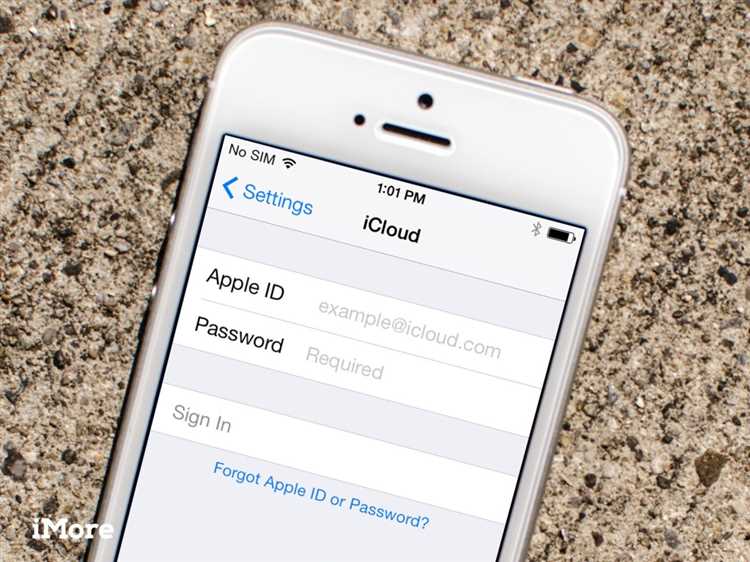
Если iPhone привязан к iCloud, узнать Apple ID можно в настройках учетной записи:
- Откройте Настройки на iPhone.
- Нажмите на свое имя в верхней части экрана.
- В разделе Apple ID будет указан ваш адрес электронной почты – это и есть ваш Apple ID.
Если iPhone недоступен, попробуйте найти Apple ID через браузер:
- Перейдите на сайт iCloud.com.
- Если выполнялся вход ранее, нажмите на имя в правом верхнем углу.
- В появившемся меню отобразится Apple ID.
Когда учетные данные не сохранены, воспользуйтесь формой восстановления:
- Откройте iforgot.apple.com.
- Нажмите «Забыли Apple ID или пароль?».
- Введите данные, например имя, фамилию и email, затем следуйте инструкциям.
Если восстановить Apple ID не удается, проверьте почту, связанную с аккаунтом, – Apple отправляет туда подтверждения и уведомления.
Как определить Apple ID по email или номеру телефона
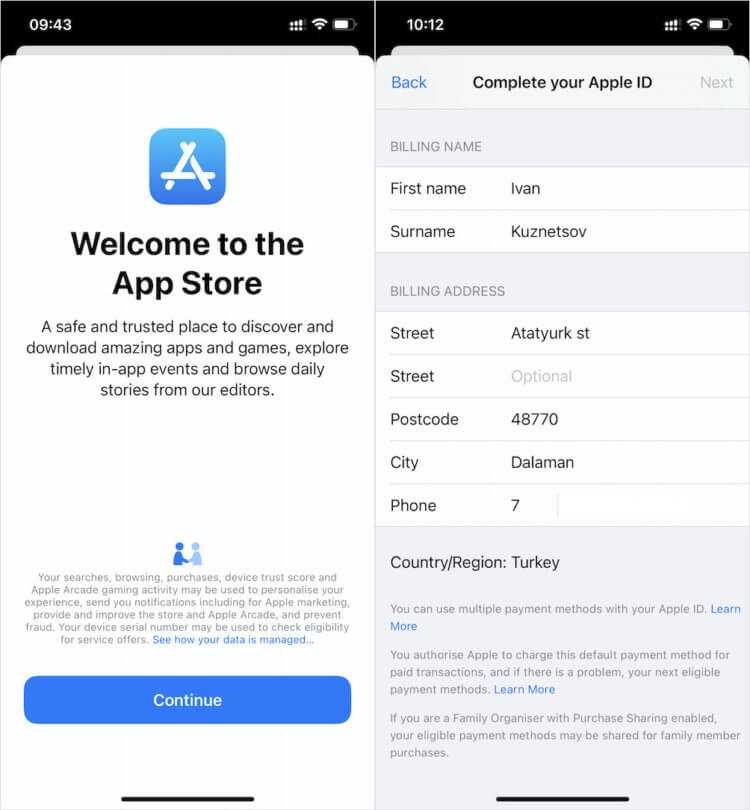
Через сайт Apple:
Перейдите на iforgot.apple.com. Введите email или номер телефона, затем следуйте инструкциям. Если данные связаны с учетной записью, система покажет часть Apple ID.
На другом устройстве:
Если Apple ID использовался на другом устройстве (Mac, iPad, iPhone), проверьте настройки:
— На iPhone или iPad: откройте «Настройки» → «Ваше имя».
— На Mac: откройте «Системные настройки» → «Apple ID».
В приложениях и сервисах Apple:
Проверьте email в App Store, iCloud, iMessage или FaceTime. Откройте настройки соответствующего приложения – если учетная запись авторизована, Apple ID будет указан.
Через почту:
Найдите письма от Apple в своей электронной почте. В темах или содержании может быть указан ваш Apple ID.
Если эти способы не помогли, обратитесь в службу поддержки Apple, предоставив данные о возможных учетных записях.
Как узнать Apple ID на устройстве другого человека
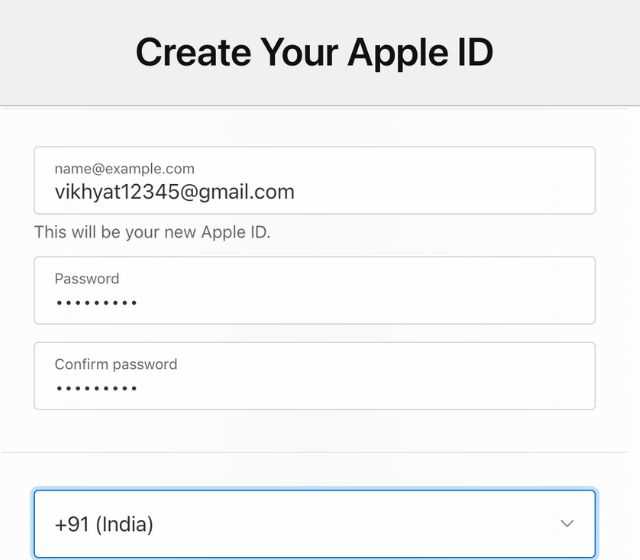
Если у вас есть доступ к iPhone или iPad, выполните следующие действия:
1. Откройте «Настройки».
2. Нажмите на имя владельца устройства в верхней части экрана.
3. Под именем будет указан Apple ID в формате example@icloud.com.
Если устройство заблокировано:
1. На экране блокировки нажмите «Забыли пароль?» или «Поддержка Apple» (если доступно).
2. При наличии Face ID или Touch ID попробуйте разблокировать устройство и перейти в «Настройки».
В App Store:
1. Откройте App Store.
2. Нажмите на иконку профиля в правом верхнем углу.
3. В верхней части экрана будет отображён Apple ID.
В iCloud:
1. Перейдите в «Настройки» → «Пароли и аккаунты» → «iCloud».
2. В разделе iCloud будет указан Apple ID.
Если доступа к устройству нет, попросите владельца посмотреть Apple ID в «Настройках» или в письмах от Apple на электронной почте.
Как восстановить забытый Apple ID
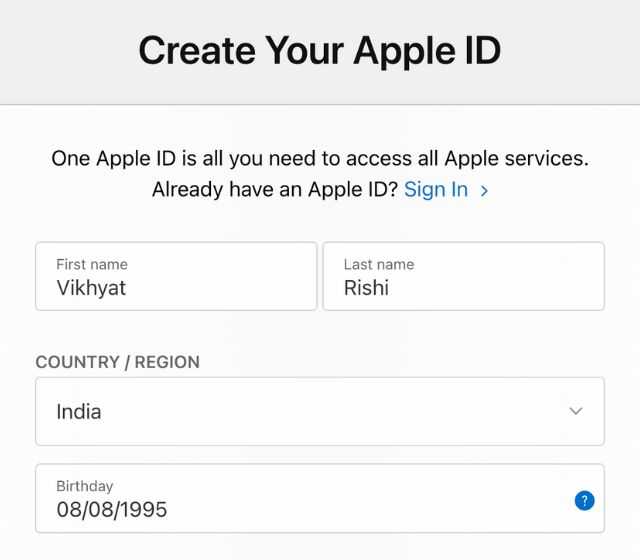
Если вы забыли свой Apple ID, есть несколько способов восстановить доступ. Для этого нужно воспользоваться официальными методами от Apple, которые помогут вернуть учетную запись без потери данных.
1. Перейдите на сайт восстановления Apple ID по адресу https://iforgot.apple.com. Введите свой email, который вы использовали при регистрации, и следуйте указаниям на экране. Если указанный email связан с учетной записью, вы получите инструкции для восстановления.
2. Если ваш email не помогает, нажмите «Не помню свой Apple ID». Вам будет предложено ввести имя и фамилию, связанные с аккаунтом. После этого Apple предложит способы восстановления.
3. В случае если вы использовали двухфакторную аутентификацию, и доступ к email или телефону ограничен, перейдите в раздел «Учетная запись» на другом устройстве Apple, в котором вы все еще авторизованы. Вы можете изменить настройки безопасности и сбросить пароль для восстановления доступа.
4. В случае, если ни один из методов не помог, обращайтесь в поддержку Apple. Специалисты помогут восстановить учетную запись, задав вопросы для подтверждения личности. Будьте готовы предоставить информацию, которую вы использовали при регистрации (например, дату рождения или предыдущие пароли).
Если восстановление Apple ID не удается, убедитесь, что ваш email актуален и доступен, так как это основной способ получения информации для восстановления. Своевременно обновляйте данные для предотвращения подобных ситуаций в будущем.
Куда обратиться, если не удаётся найти Apple ID
1. Посетите официальный сайт Apple ID – appleid.apple.com. Введите адрес электронной почты, который может быть связан с вашим аккаунтом. Если система не находит ваш ID, попробуйте восстановить его с помощью функции «Забыли Apple ID?».
2. Используйте восстановление через e-mail. На сайте Apple ID или в приложении «Настройки» можно инициировать восстановление доступа через ваш электронный адрес. Этот метод поможет восстановить забытые или утраченные данные для входа.
3. Если вы не можете найти ID и не помните, какой адрес электронной почты использовали, обратитесь в службу поддержки Apple. Они могут помочь в восстановлении доступа к аккаунту, но для этого потребуется подтвердить вашу личность через серию вопросов или использование двухфакторной аутентификации.
4. В случае, если восстановление через сайт не дало результата, попробуйте обратиться в официальный сервисный центр Apple. Там специалисты смогут проверить ваше устройство и помочь с восстановлением доступа к Apple ID.
5. Если у вас есть старые устройства, которые уже использовали этот Apple ID, проверьте их настройки. Часто Apple ID отображается в приложении iTunes или в настройках старых версий iOS.
Вопрос-ответ:
Где можно найти свой Apple ID на iPhone?
Чтобы найти свой Apple ID на iPhone, откройте «Настройки». В верхней части экрана будет отображаться ваше имя, кликните на него. Здесь вы увидите информацию о вашем Apple ID, включая электронную почту, которая используется для входа в вашу учетную запись Apple.
Как узнать, какой Apple ID привязан к моему устройству?
Для этого откройте «Настройки», затем нажмите на ваше имя в верхней части экрана. В разделе «Apple ID» будет указан адрес электронной почты, который связан с вашей учетной записью. Этот адрес и есть ваш Apple ID.
Можно ли найти Apple ID, если я забыл, что использую для входа?
Если вы забыли свой Apple ID, перейдите на сайт Apple (apple.com) и выберите опцию восстановления учетной записи. На сайте вам предложат ввести имя, фамилию или номер телефона, который может быть связан с вашей учетной записью. Также можно использовать функцию восстановления через «Настройки» на устройстве, если у вас есть доступ к нему.
Могу ли я изменить свой Apple ID на iPhone, и как это сделать?
Да, вы можете изменить Apple ID, но важно понимать, что это повлияет на все сервисы Apple, такие как iCloud, App Store и другие. Для изменения Apple ID зайдите в «Настройки», нажмите на ваше имя, выберите «Медиа и покупки», а затем «Apple ID». Там будет доступна опция смены учетной записи. Для этого может понадобиться ввод пароля и подтверждение вашей личности.
Как найти информацию о своем Apple ID, если я не могу войти в настройки iPhone?
Если вы не можете войти в настройки из-за проблем с Apple ID, попробуйте зайти на сайт Apple и использовать функцию восстановления пароля или Apple ID. Также, если устройство привязано к вашему Apple ID, вы можете проверить почту, так как обычно Apple отправляет подтверждения и напоминания о связанных учетных записях.
Где найти свой Apple ID на iPhone?
Чтобы найти свой Apple ID на iPhone, откройте приложение «Настройки». В верхней части экрана вы увидите ваше имя, нажмите на него. После этого откроется экран, где под вашим именем будет указан ваш Apple ID, который обычно представляет собой адрес электронной почты. Если вы не видите свой Apple ID, возможно, вам нужно войти в свою учетную запись, используя Apple ID и пароль. В случае возникновения проблем, можно также проверить настройки «iCloud» в разделе «Настройки» для получения дополнительной информации о вашем аккаунте.